Problém
Vyžadujú sa používateľské oprávnenia
Tento článok predpokladá, že máte príslušné prístupové práva a oprávnenia na vykonávanie nižšie uvedených úloh.
Ak používate predvolený používateľský účet správcu (Administrator) alebo nemôžete vykonať nižšie uvedené úlohy (možnosť nie je k dispozícii), vytvorte druhý účet správcu so všetkými prístupovými právami.
- Používatelia ESET PROTECT: Vytvorte druhý účet správcu v konzole ESET PROTECT
- Používatelia ESET PROTECT On-Prem: Vytvorte druhý účet správcu v konzole ESET PROTECT On-Prem
- Priradenie politiky skupine
Riešenie
-
Otvorte vo webovom prehliadači ESET PROTECT alebo ESET PROTECT On-Prem a prihláste sa.
-
Kliknite na Politiky → Nová politika.
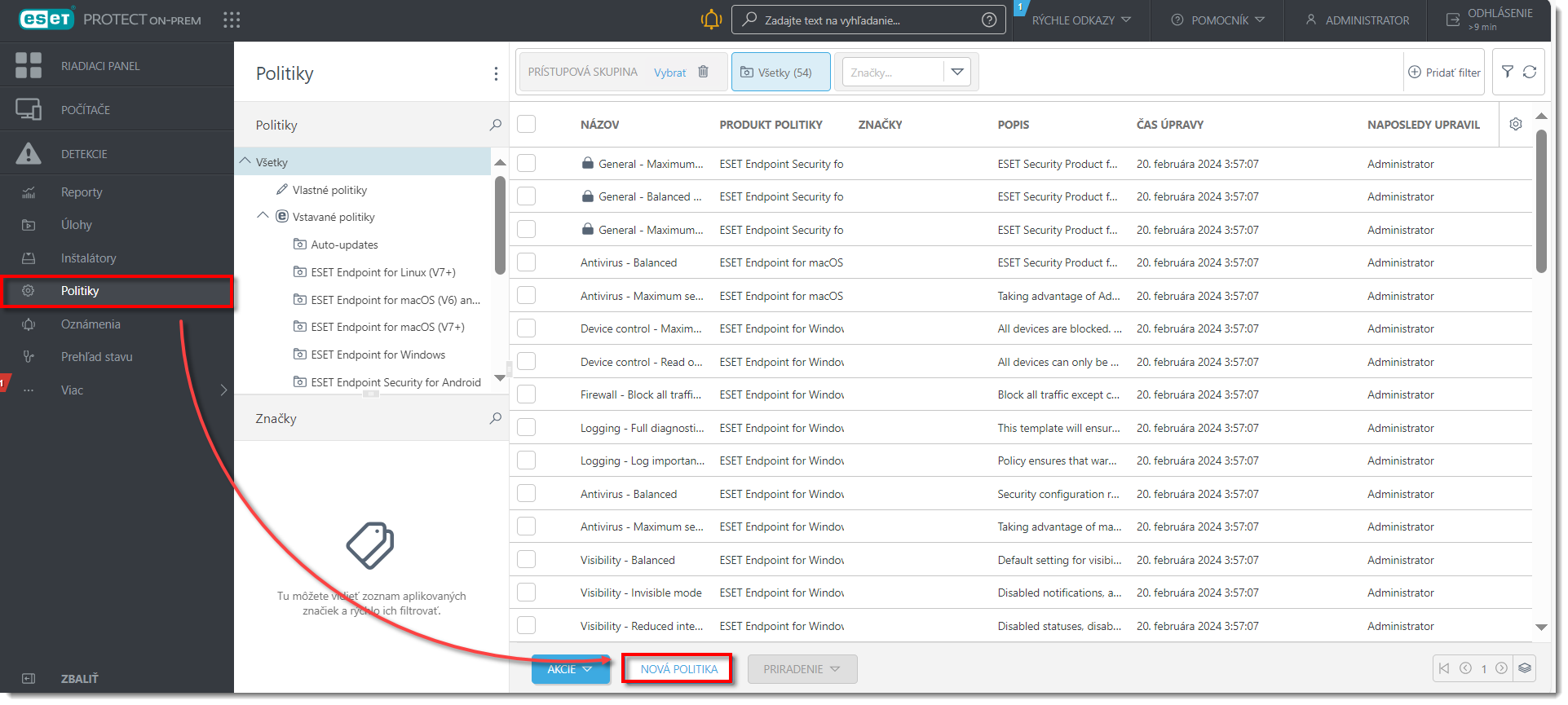
-
Do poľa Názov zadajte názov novej politiky. Voliteľne zadajte alebo skopírujte a vložte popis do poľa Popis.
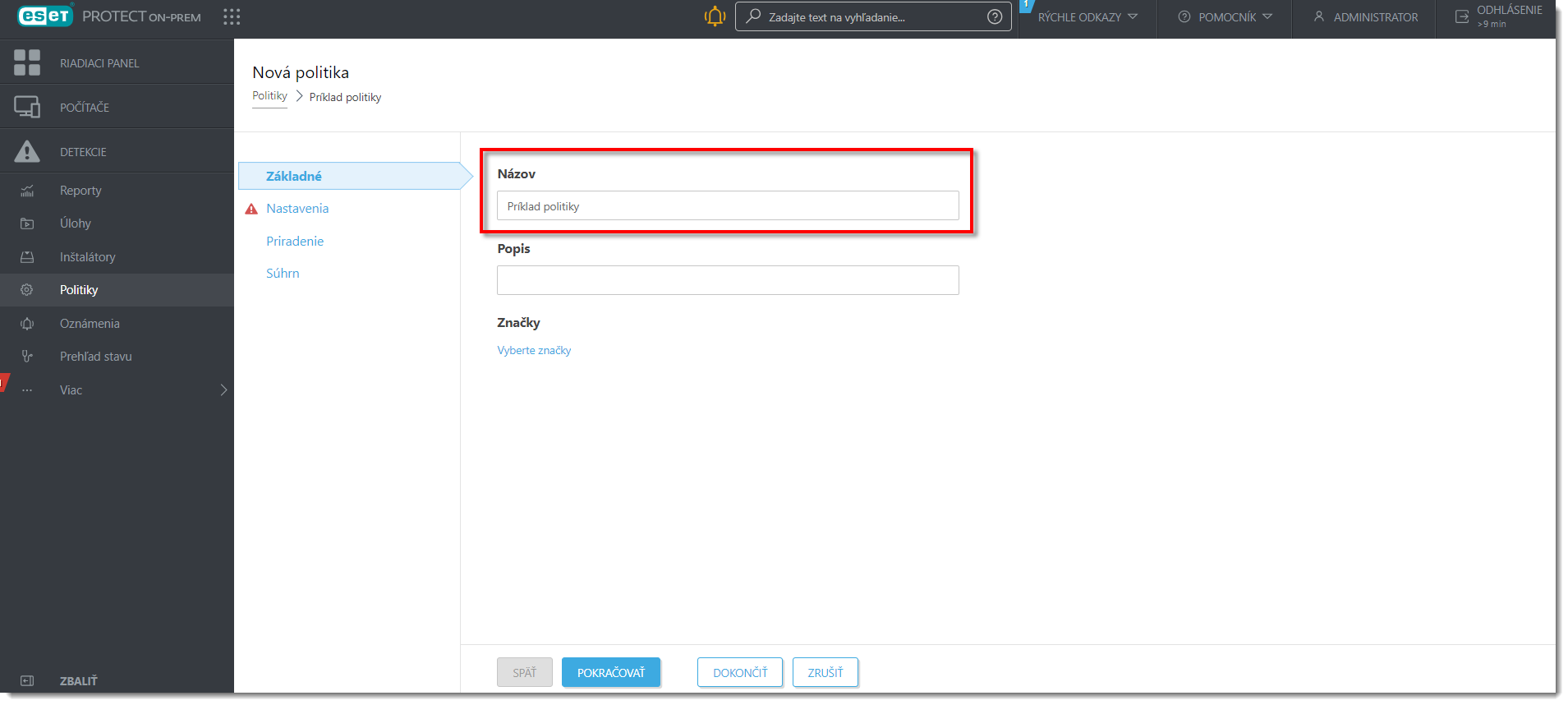
-
Prejdite do sekcie Nastavenia. Z roletového menu Vyberte produkt vyberte produkt , na ktorý bude táto politika aplikovaná. V tomto príklade vytvárame pravidlo pre ESET Endpoint for Windows.
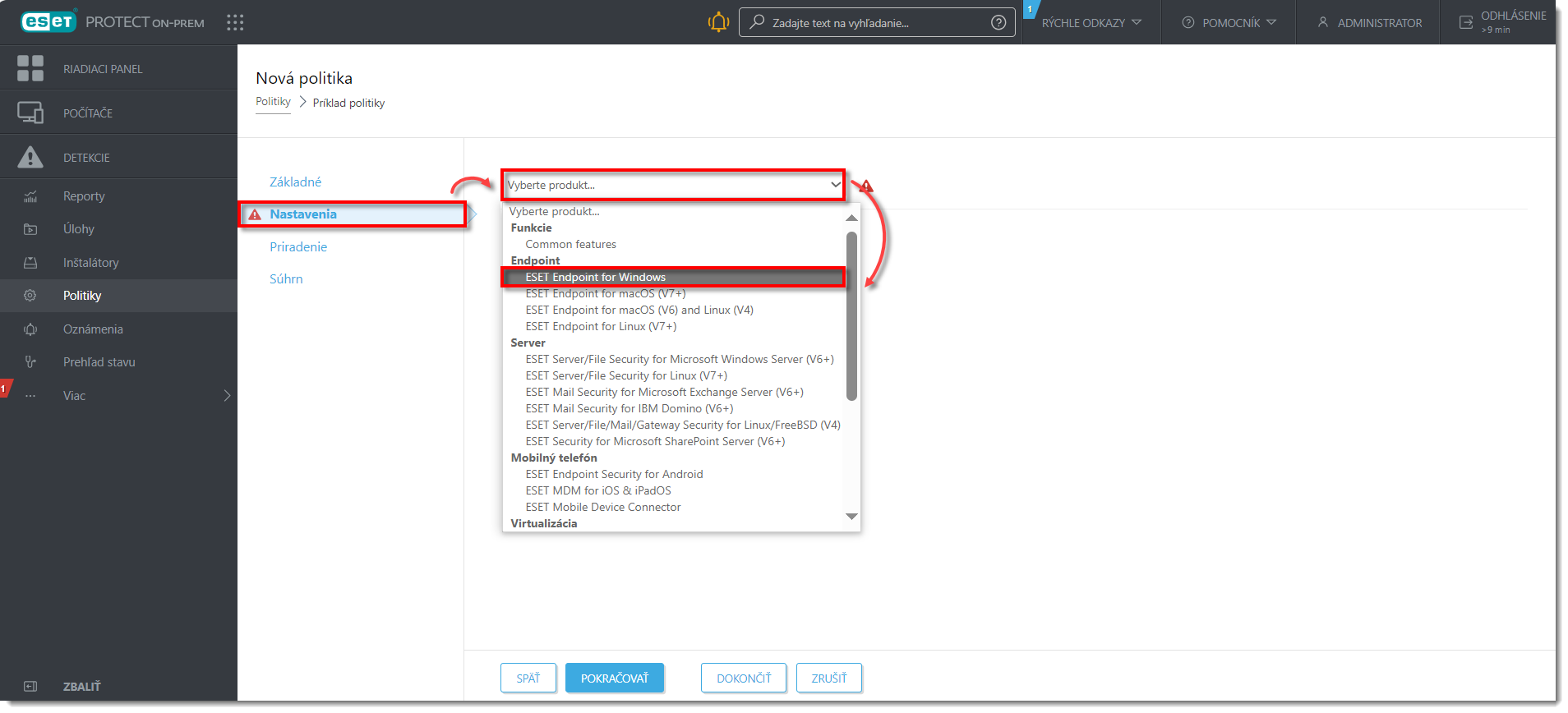
Obrázok 1-3
-
V menu na ľavej strane vyberte kategóriu pre pravidlo, ktoré chcete nastaviť. V tomto príklade vytvárame pravidlo pre používateľské rozhranie.
-
V okne napravo nakonfigurujte svoje pravidlo. V tomto príklade vypneme možnosť Zobrazovať úvodný obrázok pri štarte.
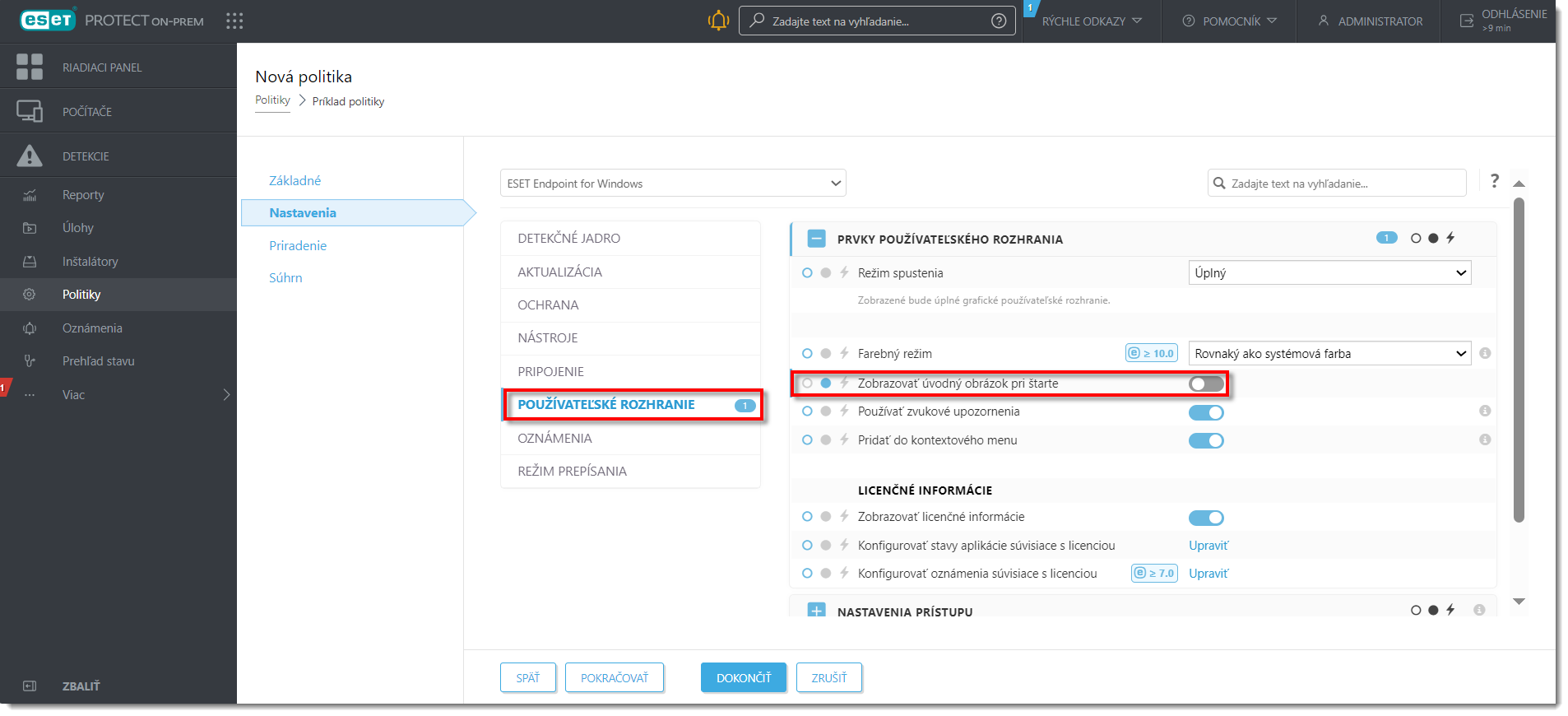
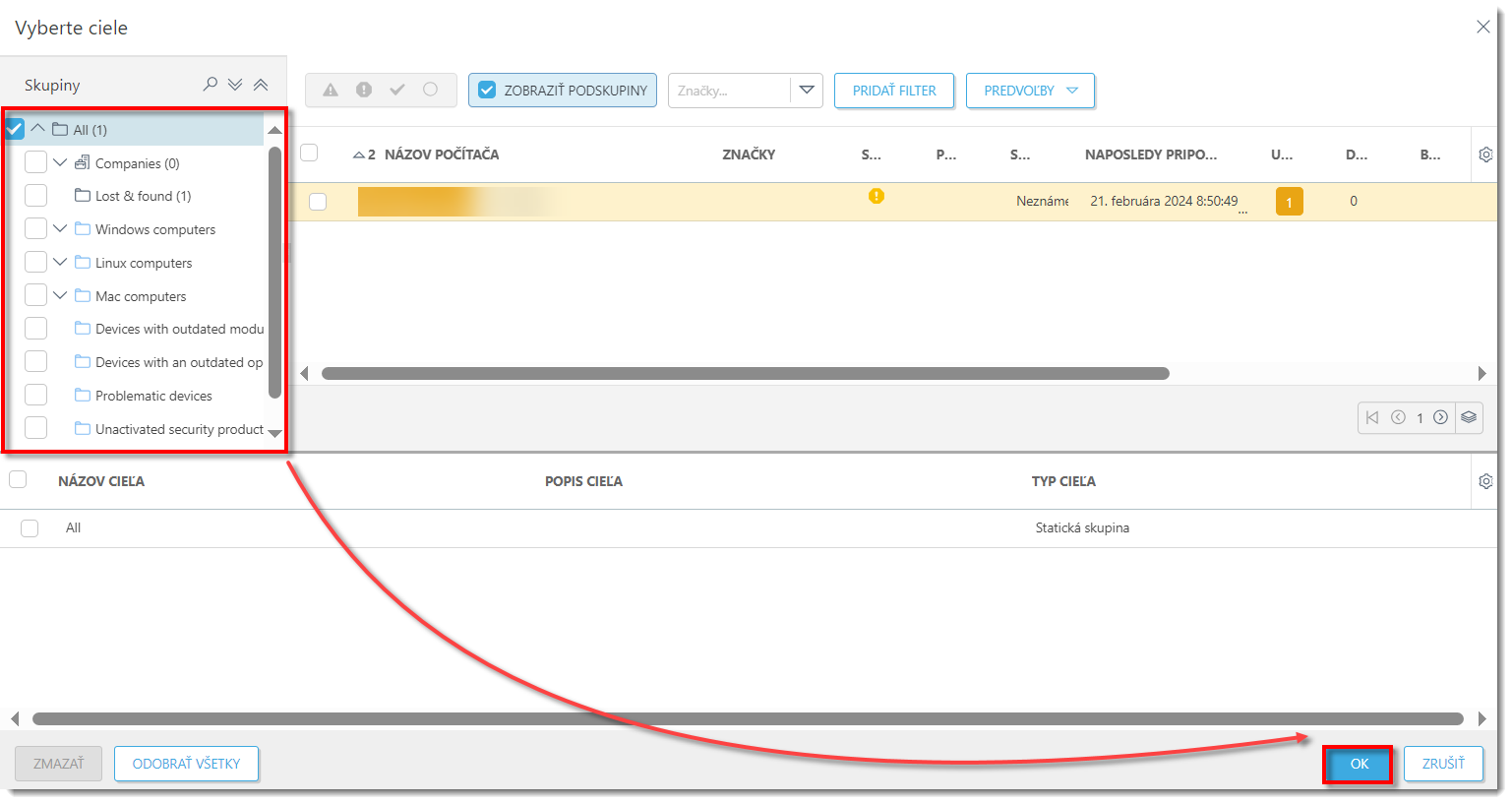
Obrázok 1-5
-
Kliknite na Dokončiť a uložte politiku. Vaše nastavenia politiky sa uplatnia na cieľové skupiny alebo klientske počítače.
Ak chcete vidieť politiky, ktoré sú priradené k jednotlivým skupinám, kliknite na Počítače, potom na ikonu ozubeného kolesa pri skupine a následne v roletovom menu vyberte možnosť Spravovať politiky.
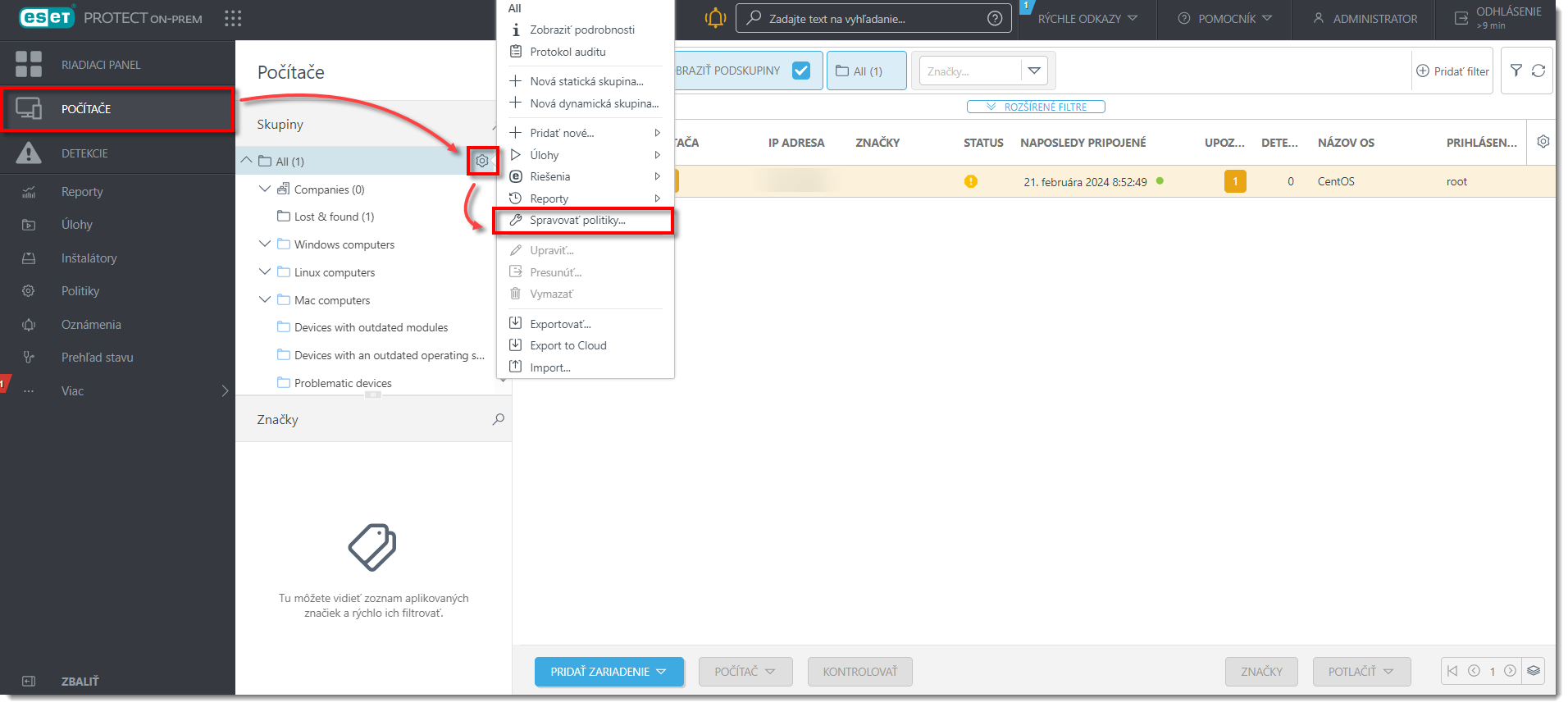
Viac informácií o politikách nájdete v Online pomocníkovi.